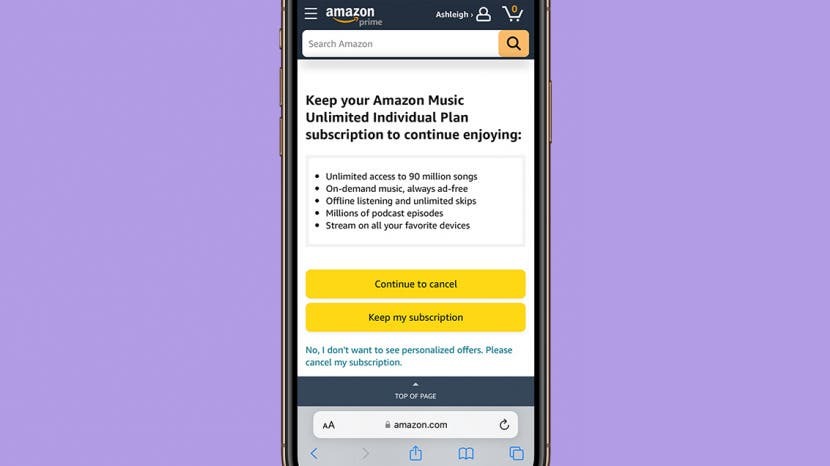
Amazon Music Unlimitedは、音楽を熱心に聴いている場合にiPhoneで利用できる優れたサービスです。 ただし、試してみて、必要なサービスではないと判断した場合は、AmazonMusicをキャンセルすると少し混乱する可能性があります。 幸いなことに、AmazonMusicをオンラインおよびAmazonMusicアプリからキャンセルする方法を紹介できます。
ジャンプ先:
- Appleの設定でAmazonMusicをキャンセルする方法
- AmazonMusicのサブスクリプションをオンラインでキャンセルする方法
Appleの設定でAmazonMusicをキャンセルする方法
Amazon Music Unlimitedにサインアップした方法に応じて、サブスクリプションをキャンセルする方法は複数あります。 iPhoneまたはiPadのAmazonMusicアプリからサインアップした場合、サブスクリプションはApple IDにリンクされている必要があるため、以下の手順に従ってキャンセルする必要があります。 より便利なiPhoneのヒントについては、無料でサインアップすることを検討してください 今日のヒント ニュースレター。 それでは、AmazonMusicのサブスクリプションをキャンセルする方法について説明しましょう。
- を開きます AmazonMusicアプリ.
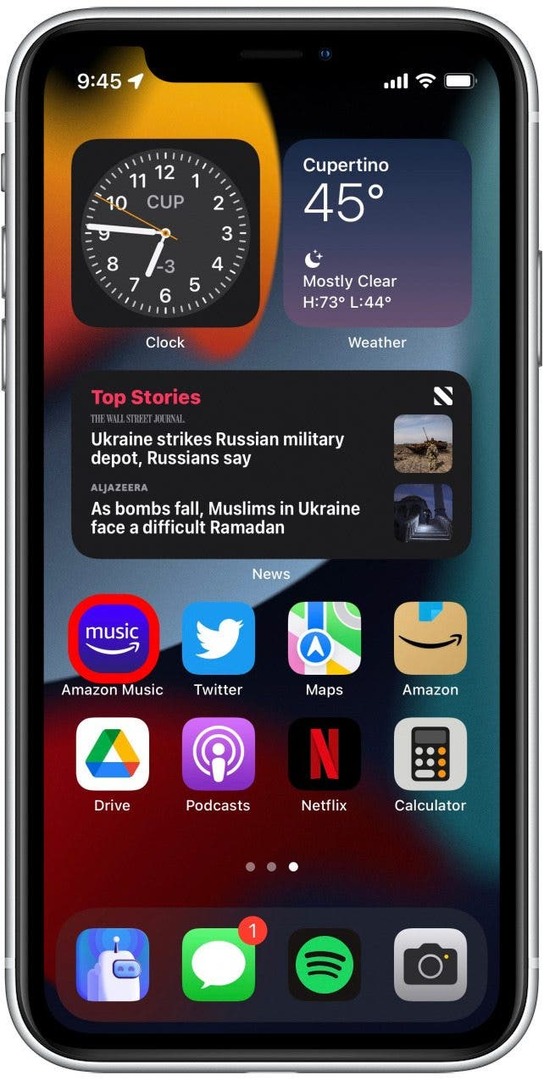
- をタップします 歯車アイコン 右上隅にあります。
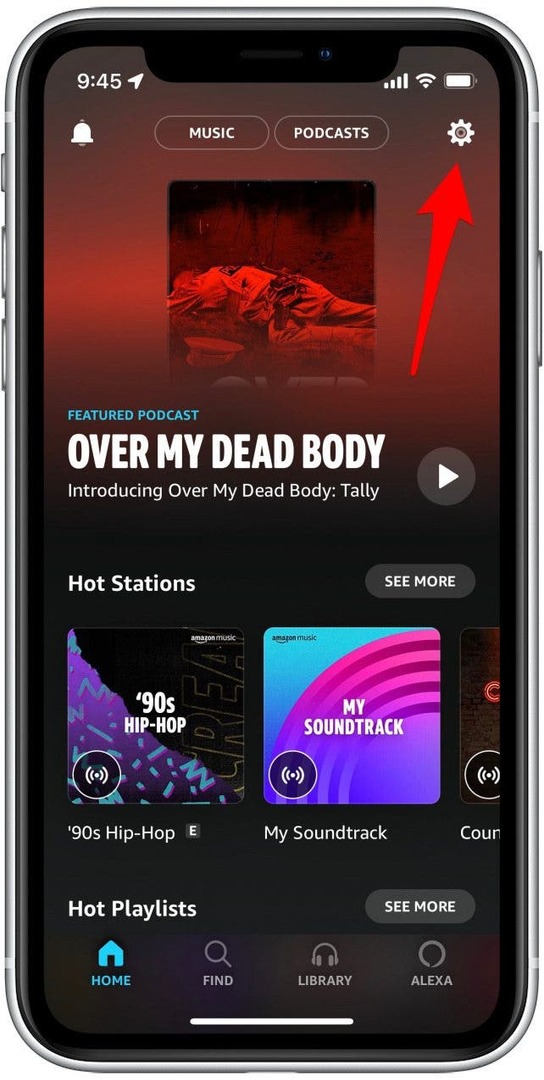
- タップ 設定.
![[設定]をタップします。](/f/d5d6f9defb2c8fcbf01ca14c509ba6be.jpg)
- タップ サブスクリプションを管理する. アプリは、設定アプリでAppleサブスクリプションにリダイレクトします。
![[サブスクリプションの管理]をタップします。 アプリはあなたをあなたのAppleIDサブスクリプションにリダイレクトします。](/f/67d06699c53400961431707886b26a2e.jpg)
- タップ アマゾンミュージック:歌とポッドキャスト.
![ここから、[アクティブ]で[Amazon Music:Song&Podcasts]をタップします。](/f/1a9a5234517212d0cff1ac658f5bfa1f.jpg)
- タップ キャンセル また 無料トライアルをキャンセルする.
![赤い[キャンセル]ボタンをタップします。](/f/9226722bf6ad3af78405a657360a6061.jpg)
- タップ 確認 AmazonMusicのサブスクリプションをキャンセルします。
![[確認]をタップして、AmazonMusicのサブスクリプションをキャンセルします。](/f/4deb1c6128bfe23a8e7fc49432a4dabe.jpg)
現在の請求期間が終了するまで、Amazonミュージックアプリで音楽を聴くことができます。 その後、サービスにアクセスするには、再サブスクライブする必要があります。
関連している: AppleMusicのすべての曲をiPhoneにダウンロードする方法
AmazonMusicのサブスクリプションをオンラインでキャンセルする方法
AmazonアプリまたはオンラインでAmazonMusicを購読している場合、購読はデビットカードまたはクレジットカードにリンクされている可能性があります。 これは、Amazonアカウント設定から直接サブスクリプションをキャンセルできることを意味します。 ブラウザからAmazonMusicのサブスクリプションをキャンセルする方法は次のとおりです。
- に移動 Amazon.com.
- まだログインしていない場合は、 サインイン ユーザー名とパスワードを入力します。

- サインインしたら、プロフィールアイコンをタップします。

- 下にスクロールしてタップします メンバーシップとサブスクリプション.
![下にスクロールして、[メンバーシップとサブスクリプション]をタップします。](/f/ffef9e8b3019fccae09981d51403f234.jpg)
- [Amazon Music Unlimited]まで下にスクロールして、[ サブスクリプションをキャンセルする.

- タップ キャンセルを続ける.

- メンバーシップを維持するために割引取引が提供される場合があります。 それでもキャンセルしたい場合は、 キャンセルを続ける.

- タップ キャンセルの確認 サブスクリプションを終了します。

Amazon Musicのサブスクリプションをキャンセルすると、別の音楽ストリーミングサービスを自由に試すことができます。 iPhoneで音楽をストリーミングする場合は、さまざまなオプションから選択できるため、好み、価格帯、利便性に応じて適切なオプションを選択することが重要です。
著者の詳細

著者の詳細
Rhett Intriagoは、情熱的な作家であり、Appleの愛好家です。 iPhone Lifeの記事を作成していないときは、友人とゲームをしたり、妻と一緒にアニメを見たり、3匹の猫と遊んだりすることを好みます。